没装系统的电脑是怎样的 电脑装系统方法
时间:2024-06-17阅读量:作者:大白菜
一台没有装系统的电脑就像一间刚砌好的空房子,虽然结构完整,但没有任何家具或装饰,没办法在里面生活。新买的电脑可能没有预装系统,那么给电脑装系统就是必要的啦,否则就无法正常使用,面对的只有一堆硬件。这时候,我们可以用一个U盘来轻松搞定。
一台没有装系统的电脑就像一间刚砌好的空房子,虽然结构完整,但没有任何家具或装饰,没办法在里面生活。新买的电脑可能没有预装系统,那么给电脑装系统就是必要的啦,否则就无法正常使用,面对的只有一堆硬件。这时候,我们可以用一个U盘来轻松搞定。下面,就让小编带大家了解U盘重装系统的过程吧。

一、必备工具
1、软件:大白菜U盘启动盘制作工具
2、容量不少于8GB的U盘:用来制作U盘启动盘和存放系统镜像文件。
3、Windows 7镜像文件:根据你需要安装的Windows系统版本,选择合适的系统iso文件进行下载。
二、注意事项
1、确保U盘无重要数据,因为制作启动盘会格式化U盘。
2、在重装Windows 7系统之前,请务必备份电脑系统盘的重要资料。一旦重要数据丢失,可能无法恢复。
3、不同的电脑型号进入启动菜单的方式可能不同,请确保启动热键使用正确。
三、制作大白菜U盘重装系统
1、将U盘插入电脑的USB接口,打开一键制作工具制作USB启动盘。
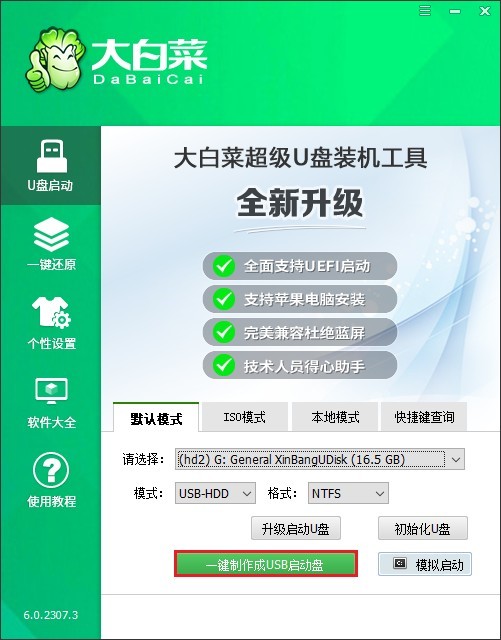
3、开始制作之前,工具提醒你备份U盘内的所有重要数据,一旦删除便无法恢复。
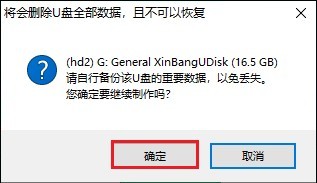
4、开始制作,等待几分钟制作完成。
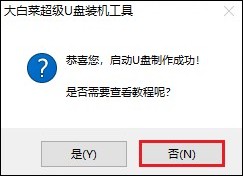
5、搜索msdn网站打开,参考以下步骤下载你需要的win7系统文件。
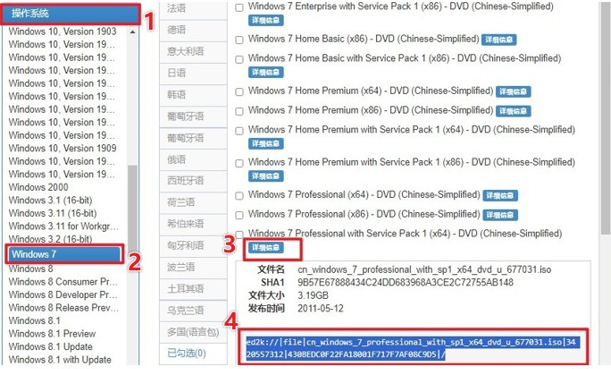
6、下载好以后,保存到U盘启动盘当中,后续安装系统时需要用到。

7、关机电脑再开机,开机时迅速按下U盘启动快捷键,进入启动菜单设置页面。
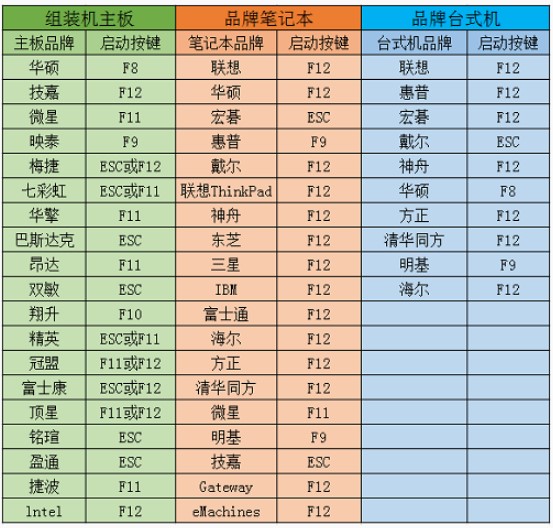
8、选择带有USB字样或者是你U盘名称的选项并回车。
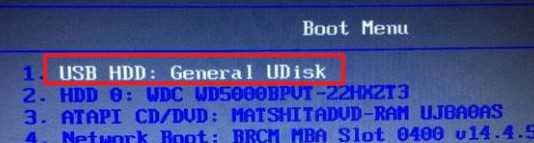
9、电脑将自动进入大白菜系统。
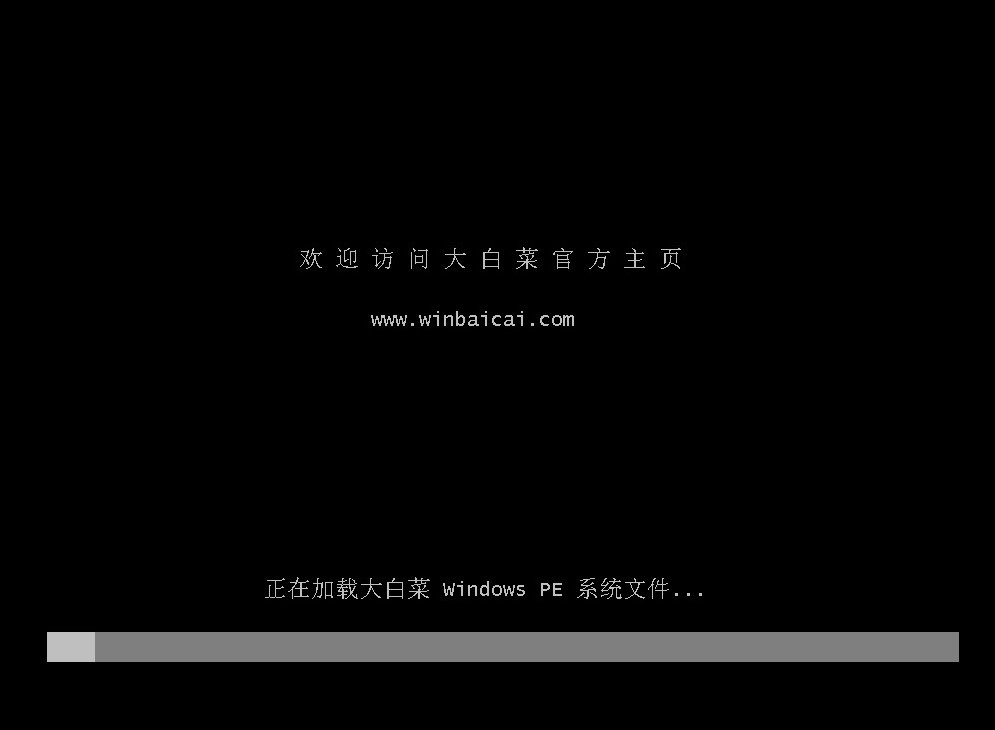
10、大白菜系统加载出来后,找到并打开装机工具,选择你刚刚存放的系统文件,然后选择安装在C盘,点击“执行”。

11、点击“是”,确认开始安装。
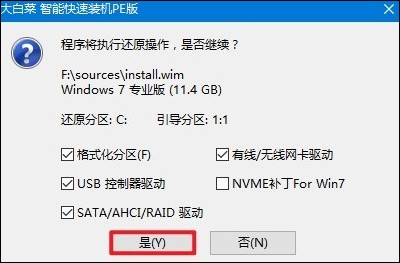
12、安装完成后,提醒你重启。重启时拔出U盘,电脑将会从硬盘启动。
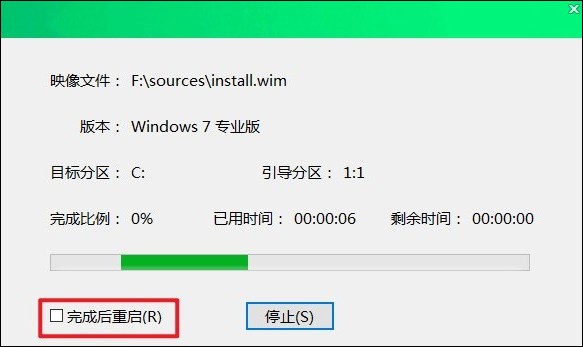
13、完成后,进入win7界面。
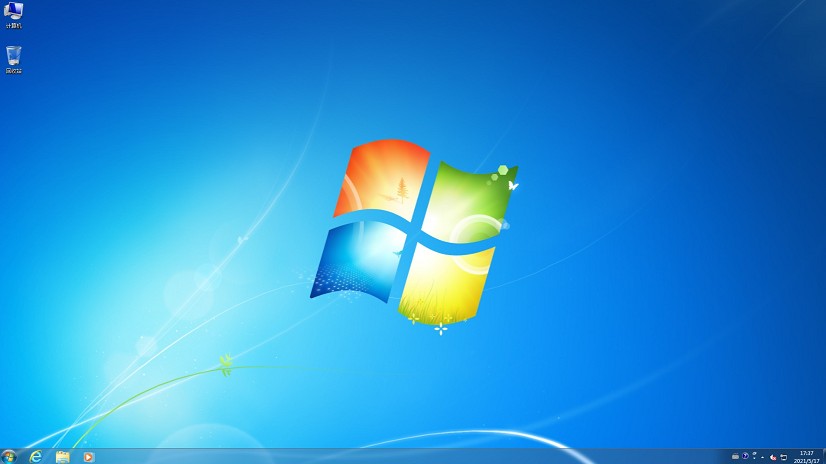
以上内容介绍了,电脑装系统方法。经过一番操作,电脑已经装上了系统,现在运行试试看,开机以后电脑进入系统桌面,这时候,你可以通过系统的功能来完成办公、娱乐等需求。使用u盘重装系统就是这么简单,希望这个教程对你有帮助。